Linus ist eine unglaubliche Leistung von Open SourceSoftware, aber die Benutzer wissen alle, wie mühsam es sein kann, Software zum Laufen zu bringen. Dies liegt daran, dass das Betriebssystem von vielen Entwicklern übersehen wurde, die es vorziehen, sich auf weit verbreitete (und daher rentablere) Plattformen wie Windows und MacOS zu konzentrieren.
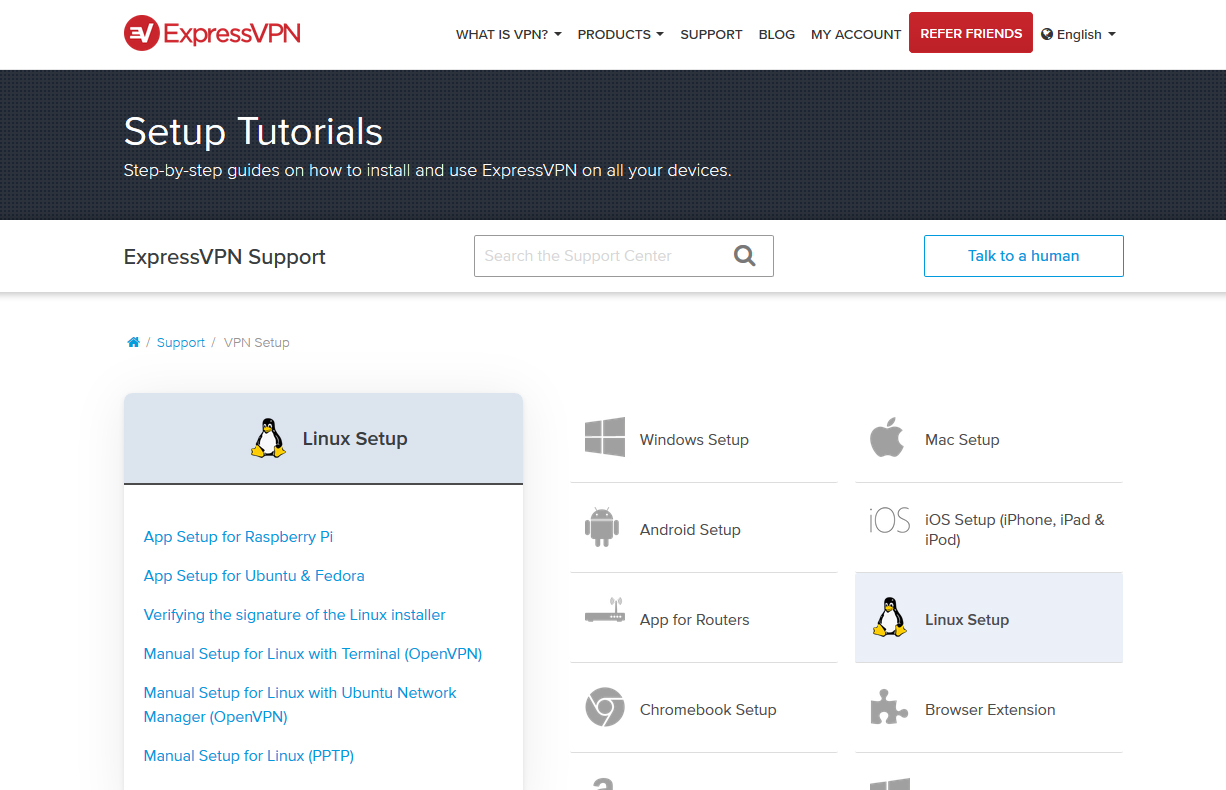
Glücklicherweise ist dies bei ExpressVPN nicht der Fall. Im Gegensatz zu einigen VPN-Anbietern unterstützt ExpressVPN Linux und bietet auf seinen Support-Seiten einen ausführlichen Abschnitt zum Installieren der Software auf einem Linux-System. Um Ihnen bei dieser Aufgabe behilflich zu sein, erläutern wir, warum Linux-Benutzer möglicherweise ein VPN benötigen, und zeigen Ihnen Schritt für Schritt Anweisungen zur Installation und Verwendung ExpressVPN für Linux.
So erhalten Sie ein KOSTENLOSES VPN für 30 Tage
Wenn Sie zum Beispiel für eine kurze Zeit auf Reisen ein VPN benötigen, können Sie unser bestbewertetes VPN kostenlos erhalten. ExpressVPN beinhaltet eine 30-tägige Geld-zurück-Garantie. Sie müssen für das Abonnement bezahlen, das ist eine Tatsache, aber es erlaubt 30 Tage lang uneingeschränkter Zugriff und dann stornieren Sie für eine vollständige Rückerstattung. Die Stornierungsbedingungen, bei denen keine Fragen gestellt werden, werden ihrem Namen gerecht.
ExpressVPN: Spezieller Linux-Deal
Wenn Sie ein Linux-Benutzer sind und ExpressVPN ausprobieren möchten, haben wir ein spezielles Angebot für Abonnements, die Sie prüfen möchten:

ExpressVPN ist ein VPN, das bei seriösen Anwendern beliebt istInternetnutzer dank seiner Kombination aus Geschwindigkeit, Sicherheit und Flexibilität. Die verfügbaren Verbindungen sind superschnell und perfekt, egal ob Sie im Internet surfen, HD-Videos streamen oder große Dateien herunterladen. Die Sicherheitsmaßnahmen umfassen die grundlegende Verwendung einer starken 256-Bit-Verschlüsselung, um zu verhindern, dass Hacker Ihre Verschlüsselung knacken, sowie eine Richtlinie ohne Protokollierung, damit Sie sicher sein können, dass Ihre Privatsphäre geschützt wird. Es stehen auch weitere Sicherheitsfunktionen zur Verfügung, z. B. ein Kill-Schalter, ein DNS-Auslaufschutz und eine IP-Adressprüfung.
Die Anzahl der verfügbaren Server ist mit a sehr großNetzwerk mit über 1500 Servern an 145 Standorten in 94 verschiedenen Ländern. Auf diese Weise können Sie problemlos Regionssperren umgehen, um Inhalte aus anderen Ländern anzuzeigen, z. B. lustige Videos zu Comedy Central in den USA, Bildungsdokumentationen zu BBC iPlayer in Großbritannien und großartige Sportberichte von CBS in Kanada. Die Software von ExpressVPN ist nicht nur für Linux verfügbar, sondern kann auch für Windows, Mac OS und Android sowie für einige Smart-TVs und Spielekonsolen installiert werden. Vergessen Sie nicht die Browsererweiterungen für die Browser Google Chrome, Mozilla Firefox und Apple Safari.
- Funktioniert mit US Netflix, iPlayer, Hulu und anderen Diensten
- Schnellste Server, die wir getestet haben
- Torrenting / P2P erlaubt
- Strenge Richtlinie für die Nichtprotokollierung
- Chat-Support rund um die Uhr.
- Konfigurationsoptionen für Hauptbenutzer.
Lesen Sie hier unseren vollständigen ExpressVPN-Test.
Warum Linux-Benutzer von einem VPN profitieren
Als Linux-Benutzer fühlen Sie sich vielleicht ziemlich glücklichüber Ihre Sicherheitslage. Linux-Benutzer sind weitaus weniger anfällig für Viren und Malware als Windows- oder Mac-Benutzer. Dies liegt sowohl an der Möglichkeit, die Sicherheitsoptionen unter Linux zu verbessern, als auch an der Tatsache, dass es sich um eine weniger genutzte Plattform handelt, die Malware-Programmierer weniger anspricht. Insgesamt ist Ihre Linux-Maschine weniger gehackt als eine Windows-Maschine oder ein Smartphone. Sie könnten also denken, dass Sie kein VPN benötigen.
Tatsächlich können Linux-Benutzer immer noch davon profitierenvon der Erhöhung ihrer Sicherheit mit einem VPN. Ein großes Problem ist der Online-Datenschutz. Egal wie gut Ihr Virenschutz ist, wenn Sie online gehen, können Ihre Aktivitäten trotzdem verfolgt werden. Wenn Sie eine Verbindung zu Ihrem Heim-Internet-Netzwerk herstellen, ist es für Ihren ISP schockierend einfach festzustellen, welche Websites Sie besuchen, welche Dateien Sie herunterladen und ob Sie P2P-Downloads wie Torrents verwenden. Linux-Benutzer sind aufgrund der Verwendung von Torrents für urheberrechtlich geschütztes Material genauso gefährdet wie Windows- oder Mac-Benutzer.
Also, auch wenn Sie denken, dass Ihr Linux-System istSicher, Sie benötigen immer noch ein VPN, um Ihre Privatsphäre zu schützen, wenn Sie online gehen. Da Linux-Benutzer tendenziell technisch versierter sind als andere Betriebssystembenutzer, schätzen sie das Bedürfnis nach Datenschutz im Allgemeinen sogar noch mehr als die meisten Menschen. Aus diesem Grund ist die VPN-Nutzung auch bei Linux-Benutzern beliebt.
ExpressVPN Für Linux
ExpressVPN ist eines der beliebtesten VPNs, dankezu seiner großen Sicherheit und zu superschnellen Verbindungen. Sie sind auch dafür bekannt, dass sie eine Vielzahl von Plattformen unterstützen - und dazu gehört auch die Unterstützung von Linux. Wenn Sie sich nicht sicher sind, wo Sie ExpressVPN unter Linux einrichten sollen, finden Sie Informationen auf den ExpressVPN-Support-Seiten.
Es gibt zwei Möglichkeiten, die Sie installieren könnenExpressVPN unter Linux. Die erste Methode ist die Verwendung der Linux-App, die über ExpressVPN verfügbar ist und auf Systemen mit Ubuntu, Debian, Fedora und CentOS funktioniert. Die andere Methode besteht darin, Ihre VPN-Verbindung mit OpenVPN einzurichten. Dies ist weniger komfortabel als die Verwendung der App, bietet jedoch den Vorteil, dass Sie auf fast allen Distributionen arbeiten können. Nachfolgend erhalten Sie eine vollständige Anleitung zur Installation mit den beiden folgenden Methoden:
Anweisungen zum Einrichten von ExpressVPN unter Linux mit der App
Der einfachste Weg, ExpressVPN unter Linux zu bekommen, ist zubenutze die Linux App. Die befehlszeilenbasierte App ist kompakt und erleichtert das Anzeigen einer Liste verfügbarer Server und das Herstellen einer Verbindung mit dem gewünschten Server. Für Ubuntu, Fedora und Raspbian stehen spezielle Installationsprogramme für die App zur Verfügung. Sie müssen wissen, ob Ihr Betriebssystem 32-Bit oder 64-Bit ist, bevor Sie beginnen.
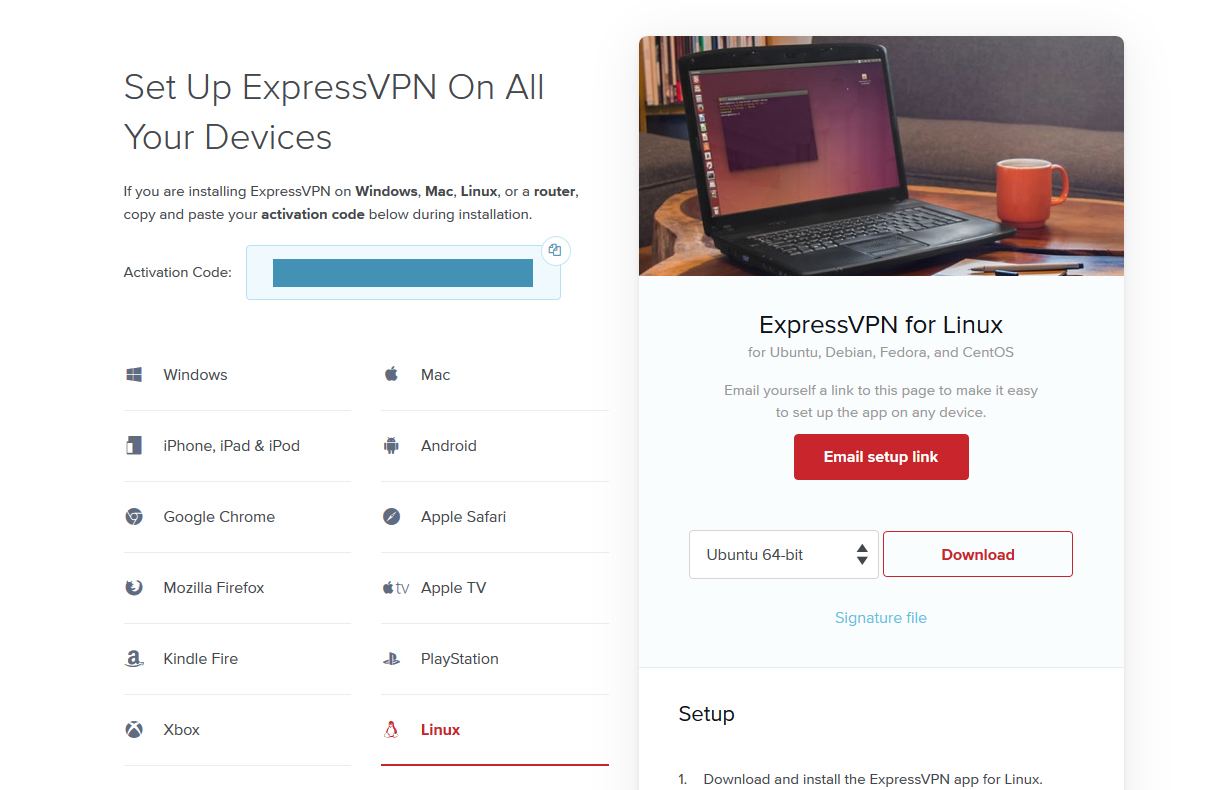
Jetzt beginnen wir mit dem Herunterladen und Installieren der App:
- Beginnen Sie mit Öffnen Sie Ihren Webbrowser und navigieren Sie zu https://www.expressvpn.com/users/sign_in
- Anmelden mit dem Benutzernamen und Passwort, die Sie bei der Anmeldung für ExpressVPN verwendet haben
- Auf der Mein Konto Seite, schauen Sie auf die Instrumententafel Tab. Wenn Sie sich in einem anderen Betriebssystem wie Windows befinden, wird eine Schaltfläche mit der Aufschrift Download für Windows. Wir brauchen aber noch etwas anderes. Suchen Sie also nach einer Schaltfläche mit der Aufschrift Auf mehr Geräten einrichten
- Nun wird die Download-Seite unter https://www.expressvpn.com/setup geöffnet
- Auf dieser Seite sehen Sie Ihre Aktivierungscode im blauen Feld (es ist aus Sicherheitsgründen in unserem Bild ausgeblendet, aber Ihr Code sollte genau dort sein). Notieren Sie sich den Code, den Sie später benötigen
- Blättern Sie auf der Seite nach unten, bis Sie die finden Linux Option im linken Menü. Klicken Sie darauf
- Jetzt wird ein Dropdown-Menü mit den Optionen für die Installation von ExpressVPN angezeigt. Wählen Sie aus der Options: Ubuntu 32-Bit, Ubuntu 64-Bit, Fedora 32-Bit, Fedora 64-Bit und Raspbian 32-Bit
- Drücke den Herunterladen Klicken Sie auf die Schaltfläche, um den Download der DEB-Datei zu starten
- Jetzt können wir mit der Befehlszeileninstallation für die App fortfahren. Öffnen Sie das Terminal
- Navigieren Sie zu dem Ordner wo Sie die Installationsdatei gespeichert haben
- Sobald Sie sich im richtigen Ordner befinden, Führen Sie den Befehl aus um die Datei zu installieren. Auf Ubuntu, Mint und Debian ist das sudo dpkg -i [Dateiname des Installationsprogramms] unter Fedora oder Cent OS ist das sudo yum install [Dateiname des Installationsprogramms]
- Im Terminal wird eine Meldung angezeigt, dass die DEB-Datei entpackt und die App installiert wird
- Sobald dies abgeschlossen ist, müssen Sie aktiviere die App. Um dies zu tun, Öffne ein neues Terminal
- Jetzt Lauf den folgenden Befehl: ExpressVPN aktivieren und dann Geben Sie den Aktivierungscode ein dass Sie zuvor gespeichert
- Es wird eine Option zum Freigeben von Absturzberichten angezeigt. Schlagen Y. für ja oder N für nein
- Jetzt ist Ihre App aktiviert, Ihre Einstellungen sind festgelegt und Sie können die App verwenden
Verwenden der ExpressVPN-App
Nachdem die ExpressVPN-App installiert wurde, erfahren Sie hier, wie Sie sie verwenden können Verbindung zu einem Server herstellen:
- Gehen Sie zu Ihrem Terminal und führen Sie den folgenden Befehl aus: ExpressVPN verbinden
- Dieser Befehl verbindet Sie automatisch mit Ihrem zuletzt verbundenen Server. Wenn Sie den Befehl zum ersten Mal ausführen, stellt die App automatisch eine Verbindung zu einem empfohlenen Server her
- Sie werden eine Nachricht sehen, die bestätigt, dass ExpressVPN verbunden ist
- Sie können auch eingeben ExpressVPN-Status um Informationen zum Status Ihrer Verbindung anzuzeigen
- Sobald Sie verbunden sind, können Sie frei im Internet surfen und wissen, dass Ihr VPN Sie schützt
Wenn du möchtest Verbindung zu einem Server trennenund dann wie folgt vorgehen:
- Gehen Sie zu Ihrem Terminal und führe den Befehl aus: expressvpn trennen
- Dadurch werden Sie vom Server getrennt
- Sie erhalten eine Benachrichtigung, dass das VPN getrennt wurde
Zu Verbindung zu einem anderen Server herstellen - Um beispielsweise eine Verbindung zu einem Server in einem bestimmten Land herzustellen, befolgen Sie diese Anweisungen:
- Gehen Sie zu Ihrem Terminal und führen Sie den Befehl aus expressvpn Liste
- Daraufhin wird eine Liste der verfügbaren Server angezeigt, zu denen Sie eine Verbindung herstellen können. Eine Funktion namens Smart Location wählt den optimalen Server für Sie aus. Dieser wird oben in der Liste angezeigt
- Wählen Sie den gewünschten ServerFühren Sie dann einen der folgenden Befehle aus: expressvpn connect [ORT] oder expressvpn connect [ALIAS]. Zum Verbinden mit London könnten Sie beispielsweise verwenden expressvpn connect „UK - London“ oder expressvpn connect uklo
- Sobald Sie mit dem neuen Server verbunden sind, wird eine Benachrichtigung angezeigt
Schließlich kann es nützlich sein, die Smart Location-Funktion zu verwenden. Dies wählt einen Server in Ihrer Nähe aus, der für die bestmögliche Verbindung schnell ist. So verwenden Sie das:
- Gehen Sie zu Ihrem Terminal und führe den Befehl aus: expressvpn connect smart
- Dadurch werden Sie schnell mit einem geeigneten Server verbunden, ohne dass weitere Eingaben erforderlich sind
- Sie erhalten eine Benachrichtigung, dass Sie verbunden sind.
Weitere Befehle für die Linux-App finden Sie hier auf der ExpressVPN-Hilfeseite.
Anweisungen zum Einrichten und Verwenden von ExpressVPN unter Linux mit dem Terminal
Wenn Sie keine Linux-Version haben,Kompatibel mit der Linux-App, können Sie weiterhin eine Verbindung zu ExpressVPN über das OpenVPN-Protokoll herstellen. Es ist nicht ganz so bequem wie die Verwendung der App, aber diese Methode sollte auf praktisch jeder Linux-Version funktionieren. So verwenden Sie OpenVPN-Dateien, um ExpressVPN unter Linux einzurichten:
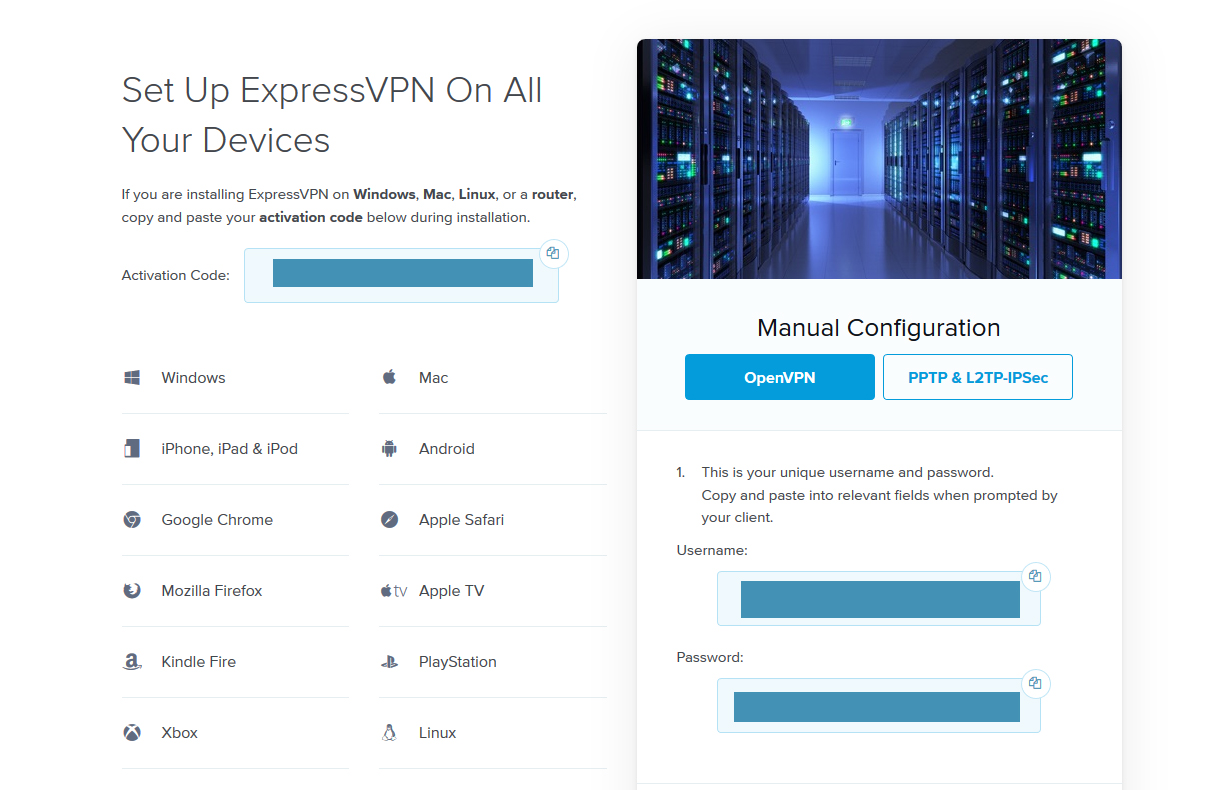
- Verwenden Sie Ihren Webbrowser um zu https://www.expressvpn.com/users/sign_in zu navigieren
- Anmelden mit dem Benutzernamen und Passwort, die Sie bei der Anmeldung für ExpressVPN verwendet haben
- Geh das Mein Konto Seite, dann schauen Sie auf die Instrumententafel Tab. Wenn Sie ein anderes Betriebssystem wie Windows verwenden, wird eine Schaltfläche mit der Aufschrift Download für Windows. Aber wir möchten stattdessen zur Downloadseite gehen, und suchen Sie nach einer Schaltfläche mit der Aufschrift Auf mehr Geräten einrichten
- Durch Klicken auf diese Schaltfläche wird die Downloadseite unter https://www.expressvpn.com/setup geöffnet
- Auf dieser Seite sehen Sie Ihre Aktivierungscode im blauen Feld (es ist aus Sicherheitsgründen in unserem Bild ausgeblendet, aber Ihr Code sollte genau dort sein). Notieren Sie sich den Code, den Sie später benötigen
- Blättern Sie auf der Seite nach unten, bis Sie die finden Manuelle Konfig Option im linken Menü. Klicken Sie darauf
- Klicke auf OpenVPN im Hauptteil
- Sie sehen einen Benutzernamen und ein Passwort (hier aus Sicherheitsgründen verdeckt). Mache eine Notiz dieser Informationen
- Darunter werden Optionen für Konfigurationsdateien angezeigt, die nach Regionen geordnet sind. Wählen Sie den Server aus, zu dem Ihr Router eine Verbindung herstellen soll. Zum Beispiel möchten wir uns mit dem Server in verbinden London, also klicken wir auf Europa dann weiter Großbritannien - London
- Dies startet den Download einer .ovpn-Datei. Speichern Sie diese Datei An einem bequemen Ort wie Ihrem Desktop
- Jetzt müssen wir Installieren Sie OpenVPN und konfigurieren Sie es mit der.OVPN-Datei, die wir gerade gespeichert haben. Die genauen Befehle, die Sie dazu benötigen, sind in den einzelnen Distributionen unterschiedlich. Wir gehen daher davon aus, dass Sie für den Rest dieses Handbuchs an der neuesten Version von Ubuntu arbeiten. Alternative Befehle für andere Distributionen finden Sie hier auf der ExpressVPN-Support-Seite
- Um OpenVPN zu installieren, Öffne ein Terminal und betreten sudo apt-get install -y openvpn
- Jetzt zu OpenVPN konfigurieren wir geben folgenden befehl ein: sudo openvpn –up / etc / openvpn / update-resolv-conf –down / etc / openvpn / update-resolv-conf –script-security 2 –config
- Sie können jetzt die zuvor heruntergeladene .ovpn-Datei verwenden. Ziehen und ablegen die .ovpn-Datei auf das Terminal, um den Pfad zu erfassen
- Nachdem der Pfad geladen wurde, können Sie eine Verbindung zum Server herstellen. Drücken Sie einfach eingeben Sobald der Pfad geladen ist, werden Sie mit dem zuvor ausgewählten Server verbunden. Dies dauert nur eine Sekunde und Sie sehen die Linie Initialisierungssequenz abgeschlossen sobald es fertig ist
- Das musst du behalten Terminalfenster geöffnet um die VPN-Verbindung aktiv zu halten. Sie können das Terminalfenster minimieren, es jedoch nicht schließen oder die VPN-Verbindung beenden
Ein Problem bei dieser Methode ist, dass es nur zulässtSie stellen eine Verbindung zu einem Server her - dem Server, den Sie in Schritt 9 ausgewählt haben. Sie können jedoch viele .ovpn-Dateien für alle verschiedenen Server herunterladen, zu denen Sie eine Verbindung herstellen möchten. Bewahren Sie diese Dateien an einem sicheren Ort auf. Dann können Sie die Datei, die Sie für die Verbindung zu diesem bestimmten Server jedes Mal benötigen, einfach per Drag & Drop verschieben.
Eine Alternative - Installieren Sie eine Browser-Erweiterung für die einfache Verwaltung Ihrer VPN-Verbindung
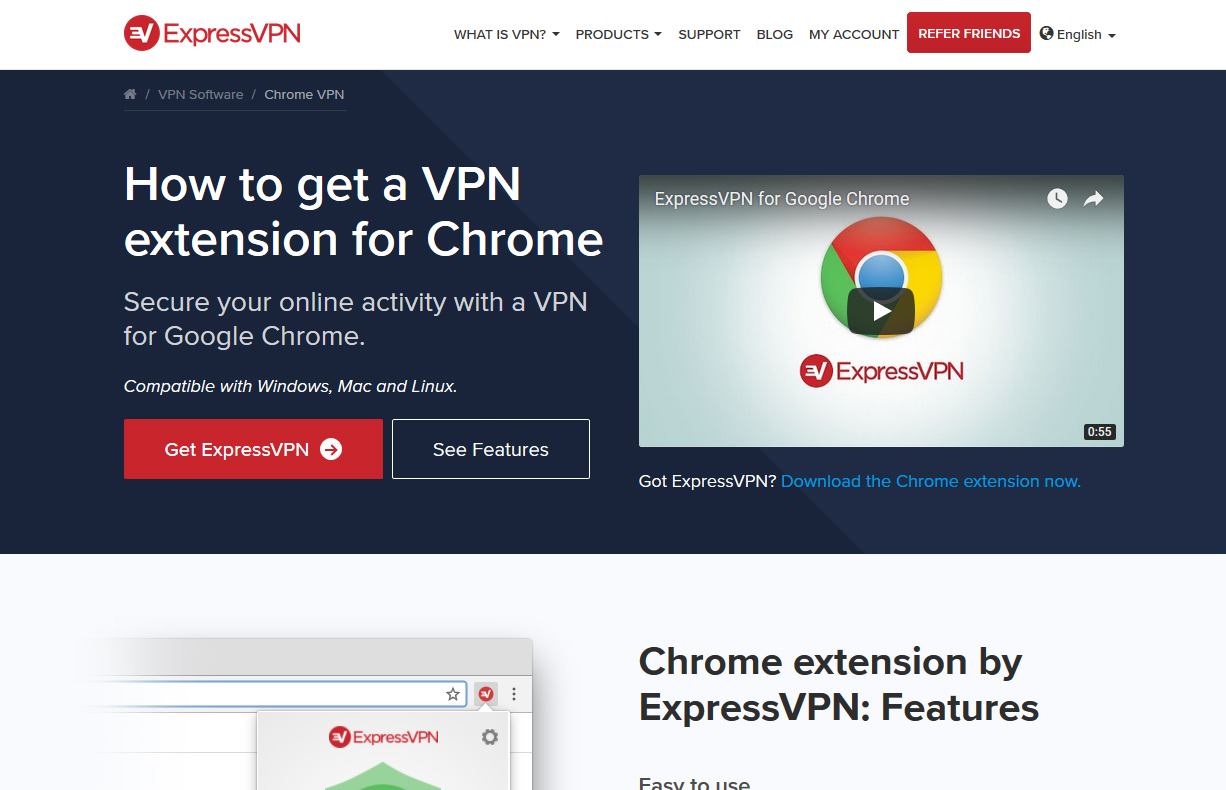
Es gibt eine andere Methode, die Sie stattdessen verwenden könnenvon oder sowie diese Methoden. Mit den oben beschriebenen Methoden wird sichergestellt, dass alle von Ihrem Gerät ausgehenden Daten verschlüsselt werden, unabhängig davon, ob es sich um Webbrowsing, P2P-Downloads, Instant Messaging oder andere Daten handelt. Wenn Sie sich jedoch nur um die Anonymisierung Ihres Webverkehrs kümmern, können Sie ein VPN für Ihren Webbrowser verwenden.
Dies gibt Ihnen zwar weniger umfassendDer Vorteil dieses Schutzes gegenüber der Verwendung des vollständigen VPN zur Verschlüsselung des gesamten Datenverkehrs besteht darin, dass Browsererweiterungen unglaublich einfach zu installieren sind. ExpressVPN bietet Browser-Erweiterungen für Google Chrome und Mozilla Firefox, zwei der beliebtesten Browser auf der Linux-Plattform.
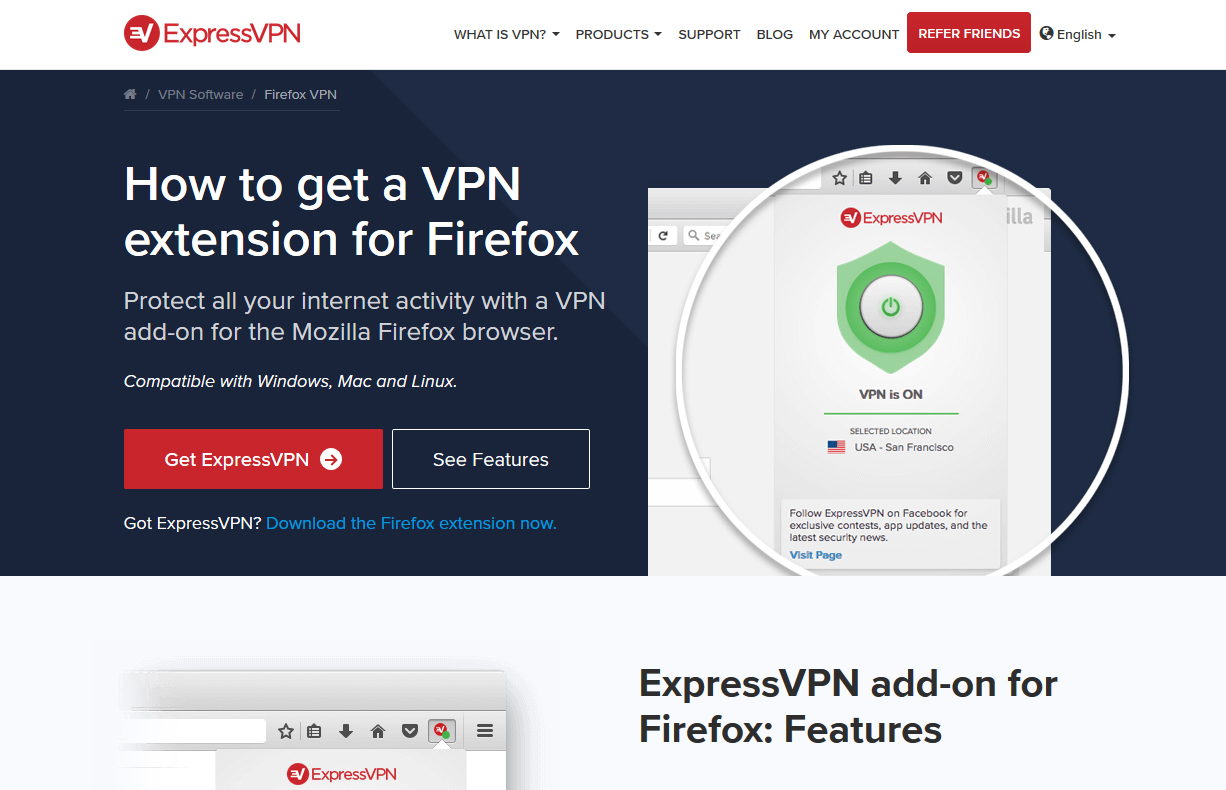
Sobald Sie die ExpressVPN-Erweiterung installiert habenFür Firefox oder Chrome können Sie schnell einen Server auswählen, über Ihren Browser eine Verbindung zu Ihrem VPN herstellen und die Verbindung trennen. Es gibt auch eine Option für die Smart Location-Funktion, um eine Verbindung zum schnellsten und nächstgelegenen Server herzustellen, oder Sie können Ihren eigenen Server nach Standort auswählen. Eine Funktion, die Sie aktivieren möchten, ist die Option, bei jedem Öffnen von Firefox automatisch eine Verbindung zum zuletzt verwendeten Server herzustellen, damit Sie nicht versehentlich unverschlüsselte Daten senden, bevor das VPN gestartet wird.
Fazit
Obwohl Linux-Systeme im Allgemeinen sicherer sindVor Viren und Malware schützen Linux-Benutzer Windows- oder MacOS-Systeme nach wie vor optimal vor Datenschutz- und Sicherheitsbedürfnissen. Linux-Benutzer sind genauso anfällig für die Verfolgung ihrer Internetaktivität wie alle anderen, wenn sie kein VPN verwenden, um ihre IP-Adresse zu verbergen und ihre Daten zu verschlüsseln. Aus diesem Grund empfehlen wir auch Linux-Benutzern, ein VPN zu erwerben.
Nicht jeder VPN-Anbieter unterstützt Linux.Leider, aber zum Glück bietet das hoch angesehene ExpressVPN Linux-Unterstützung. Es gibt zwei Methoden, um ExpressVPN unter Linux abzurufen: entweder über die Linux-App oder mithilfe von OpenVPN-Dateien. Wenn Ihre Distribution kompatibel ist, empfehlen wir die Verwendung der Linux-App, da diese die besten Funktionen bietet. Aber wenn Sie eine andere Distribution haben, machen Sie sich keine Sorgen, da die OpenVPN-Option verwendet werden kann, um nahezu jeden Linux-Computer zu schützen und Ihre Online-Sicherheit zu gewährleisten.
Besitzen Sie als Linux-Benutzer ein VPN? Haben Sie ExpressVPN unter Linux ausprobiert und wie war Ihre Erfahrung? Lass es uns in den Kommentaren unten wissen.
So erhalten Sie ein KOSTENLOSES VPN für 30 Tage
Wenn Sie zum Beispiel für eine kurze Zeit auf Reisen ein VPN benötigen, können Sie unser bestbewertetes VPN kostenlos erhalten. ExpressVPN beinhaltet eine 30-tägige Geld-zurück-Garantie. Sie müssen für das Abonnement bezahlen, das ist eine Tatsache, aber es erlaubt 30 Tage lang uneingeschränkter Zugriff und dann stornieren Sie für eine vollständige Rückerstattung. Die Stornierungsbedingungen, bei denen keine Fragen gestellt werden, werden ihrem Namen gerecht.












Bemerkungen